win7定时关机怎么设置,图文详解怎么设置电脑win7定时关机
- 2017-12-20 18:40:08 分类:win7
在现实的生活中,总有一些用户会有一些比较奇特的想法,或者说是与时俱进的想法,比如说,电脑能不能和手机一样,定个时间开机,或者关机呢,可以的,微软的开发户就为民谋需求,寻福利,那么win7定时关机怎么设置,下面,小编就来跟大家介绍设置电脑win7定时关机的方法。
作为上班族,总有一些忙里忙外的,跑前跑后,有些职员忙的昏天黑地的,难免会出现电脑没有关机就下班的情况,于是乎,在第二天被上级领导请去做思想工作了,那么为了避免这种=悲剧再次上演,小编就跟大家推荐给电脑设置win7定时关机的操作,如何设置?且看下文分解。
win7定时关机怎么设置
在桌面的空白处点击右键,选择“新建”,选择:快捷方式。
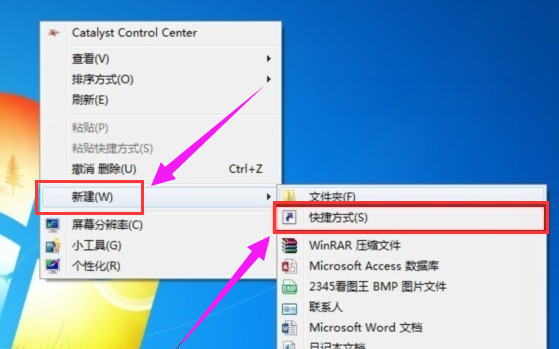
定时关机示例1
点击“快捷方式”后:输入【at 18:00 shutdown -s】在对像位置。(注:里面的18:00就是18点关闭电脑。以后也是到这个时间也会自动关机的。)

设置工具示例2
输入快键方式的名称

定时关机示例3
确后以后。会在显示一个【关机】的快捷方式。如果要定时18:00关机就双击一下【关机】

win7示例4
双击关机会出现一个小框,闪一下就会自动关闭的。
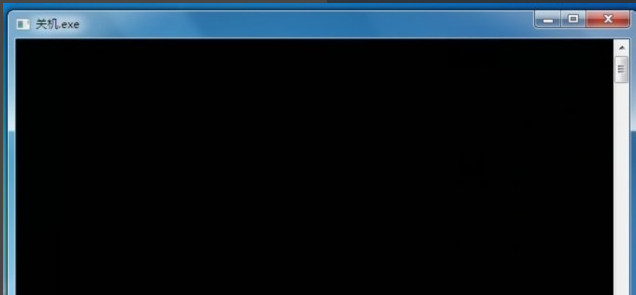
定时关机示例5
到关机的前一分钟会出来一个提示

系统关机示例6
其实关机的设置方法差不多。就是第二步的时候输入的命令不一样。输入:【shutdown -a】后面的就和设置关机是一样的。

定时关机示例7
关于设置电脑win7定时关机的方法,小编就给大家吹到这了。